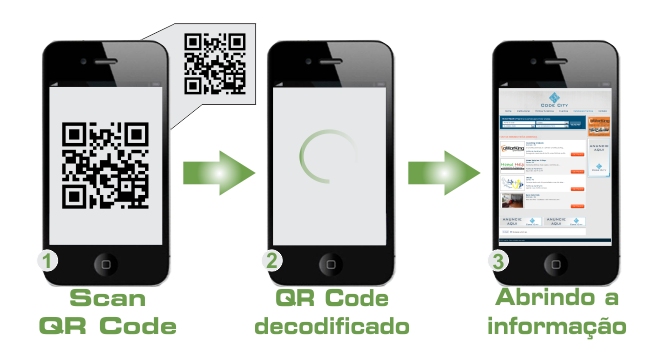El juego de frecuencia, consiste en escuchar una frecuencia aleatoria (de las 4 que hemos puesto) e intentar adivinar cual es la que hemos escuchado, según lo agudo o grave que sea.
El juego de morse, consiste en escuchar unas palabras en código morse e intentar adivinar que palabra hemos escuchado, utilizando así una imagen con la traducción de cada letra.
Screen1:
El diseño de esta pantalla esta compuesta por una DisposionTabular, donde insertamos dos botones (frecuencia y morse).
Y la parte de bloques:
Mediante la parte de los bloques conseguimos que cuando pulsemos aun botón nos lleve al juego que queremos jugar.
Frecuencia:
El diseño de este juego contiene:
Una DisposicionHorizontal1 con un (botón --> escucha) y una etiqueta donde nos realiza la pregunta.
Una DisposiciónHorizontal2 con 4 botones (cada uno indica una frecuencia diferente de la que has escuchado)
Una DisposiciónHorizontal3 con unas etiquetas en las que salen el numero de aciertos y de fallos.
Un botón para volver a la pantalla inicial si queremos cambiar de juego.
Un notificador y un reproductor.
Y la parte de bloques:
Nuestro numero de fallos y nuestro numero de aciertos rondara entre el 1 y el 4 porque solo hemos realizado la App con 4 frecuencias.
El comienzo lo dirá nuestro Notificador: "Pulsa escucha"
Morse:
El diseño de este juego contiene:
Una DisposicionHorizontal1 con un (botón --> escucha) y una etiqueta donde nos representa la pregunta.
Una DisposiciónHorizontal2 con 4 botones (cada uno indica una posible opción de la palabra que has escuchado en morse).
Una DisposicionHorizontal3 se representa una imagen con la traducción del código morse.
Una DisposiciónHorizontal4 con unas etiquetas mediante las que contaremos los aciertos y fallos, y un botón para volver a la pantalla inicial si queremos cambiar de juego.
Un notificador y un reproductor.
Y la parte de bloques:
Nuestro numero de fallos y nuestro numero de aciertos rondara entre el 1 y el 4 porque solo hemos realizado la App con 4 sonidos.
El comienzo lo dirá nuestro Notificador: "Pulsa escucha"
Cuando pulsamos escucha le decimos que la variable indice seleccione un elemento de la lista sonido y que el reproductor reproduzca la palabra seleccionada.
Si cuando hemos terminada de escuchar la palabra en morse pulsamos sobre este botón y coincide con la palabra se nos suma un acierto pero si hemos fallado se nos suma un fallo.
Cuando pulsemos el botón volver, volvemos a la pantalla principal.
Espero que os haya servido de ayuda
GRACIAS